电脑未安装音频输出设备该怎么办
解决电脑无法识别音频设备的解决方案

解决电脑无法识别音频设备的解决方案在日常使用电脑的过程中,我们可能会遇到电脑无法识别音频设备的问题,这给我们的正常使用带来了一定的困扰。
本文将针对这个问题提出一些解决方案,希望对读者有所帮助。
一、检查硬件连接首先,我们要确保音频设备与电脑正确连接。
首先检查音频设备的插头是否插入电脑的音频接口,如果插头没有插好,或者插入的接口不正确,那么电脑是无法正常识别音频设备的。
另外,还要检查音频设备本身是否正常工作,可以尝试将音频设备连接到其他电脑上看是否能够正常识别,如果在其他电脑上能够正常使用,那么问题很有可能出在电脑上。
二、检查驱动程序如果音频设备连接正确,但电脑仍然无法识别,那么很可能是因为缺少或损坏了相应的驱动程序。
驱动程序是使得音频设备与电脑正常通信的软件,缺少或损坏的驱动程序会导致电脑无法正确识别音频设备。
因此,我们需要检查并更新音频设备的驱动程序。
我们可以通过以下步骤检查和更新驱动程序:1.右键单击“我的电脑”或“此电脑”,然后选择“管理”。
2.在计算机管理窗口中,选择“设备管理器”。
3.在设备管理器中,展开“音频输入和输出”或“声音、视频和游戏控制器”选项。
4.找到对应的音频设备,右键单击,选择“更新驱动程序”。
5.根据系统提示,选择自动搜索更新驱动程序,或者手动下载最新的驱动程序安装。
三、检查Windows音频服务另一个可能导致电脑无法识别音频设备的原因是Windows音频服务的问题。
我们可以通过以下步骤检查并修复Windows音频服务:1.按下Win + R键,调出“运行”对话框。
2.在运行对话框中输入“services.msc”,并点击“确定”。
3.在服务窗口中,找到“Windows Audio”服务。
4.双击“Windows Audio”服务,在属性窗口中确保该服务的状态为“运行中”或“启用”状态。
5.如果该服务的状态不是“运行中”,可以尝试点击“启动”按钮启动该服务,并设置启动类型为“自动”。
电脑提示未安装音频设备怎么办
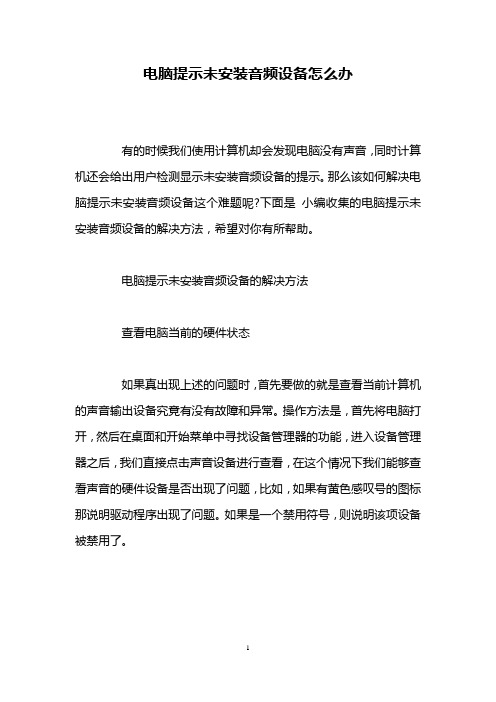
电脑提示未安装音频设备怎么办有的时候我们使用计算机却会发现电脑没有声音,同时计算机还会给出用户检测显示未安装音频设备的提示。
那么该如何解决电脑提示未安装音频设备这个难题呢?下面是小编收集的电脑提示未安装音频设备的解决方法,希望对你有所帮助。
电脑提示未安装音频设备的解决方法查看电脑当前的硬件状态如果真出现上述的问题时,首先要做的就是查看当前计算机的声音输出设备究竟有没有故障和异常。
操作方法是,首先将电脑打开,然后在桌面和开始菜单中寻找设备管理器的功能,进入设备管理器之后,我们直接点击声音设备进行查看,在这个情况下我们能够查看声音的硬件设备是否出现了问题,比如,如果有黄色感叹号的图标那说明驱动程序出现了问题。
如果是一个禁用符号,则说明该项设备被禁用了。
启用声音设备或重新安装驱动在设备管理器中查看声音设备的时候,我们看一看声卡当前的状态,如果声卡当前的状态旁边有一个禁用的符号,那么就说明声卡被禁用了。
此时我们就直接使用鼠标右键点击声音设备,然后选择“启用”功能,启用之后声卡就正常工作了。
但如果声音设备旁边的符号是一个黄色的惊叹号,那么说明声卡的驱动有问题,此时我们需要对声卡的驱动进行更新,即右键单击声卡设备,然后选择“更新驱动程序”选项即可,之后我们再次查看声卡是否能够正常工作且声音输出是否正常就行了。
使用驱动精灵在硬件检测和驱动更新的功能上,有一款软件能够帮助我们进行这项工作,这款软件就是很多人都非常熟悉的驱动精灵。
驱动精灵的使用方法非常简单,首先我们只要在电脑联网的情况下搜索下载并安装驱动精灵,然后点击直接运行驱动精灵后在驱动精灵的主界面进行硬件检测或驱动检测,硬件检测能够帮助用户判定当前计算机的硬件是否正常,而驱动则是能够检测驱动是否需要更新或者安装。
但如果上述方法都无法解决问题的时候,那就说明电脑的声卡出现了问题,需要对其进行更换。
音频设备未安装其实就是计算机的声卡或者声卡驱动出现了问题,因此我们只需要针对声卡设备或者声卡驱动进行相关的修复一般都能够完全解决计算机声音出现故障的问题。
电脑声音问题解决常见的音频故障
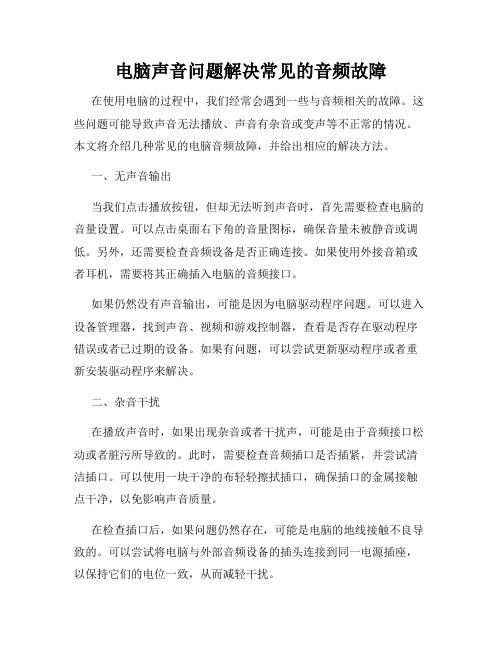
电脑声音问题解决常见的音频故障在使用电脑的过程中,我们经常会遇到一些与音频相关的故障。
这些问题可能导致声音无法播放、声音有杂音或变声等不正常的情况。
本文将介绍几种常见的电脑音频故障,并给出相应的解决方法。
一、无声音输出当我们点击播放按钮,但却无法听到声音时,首先需要检查电脑的音量设置。
可以点击桌面右下角的音量图标,确保音量未被静音或调低。
另外,还需要检查音频设备是否正确连接。
如果使用外接音箱或者耳机,需要将其正确插入电脑的音频接口。
如果仍然没有声音输出,可能是因为电脑驱动程序问题。
可以进入设备管理器,找到声音、视频和游戏控制器,查看是否存在驱动程序错误或者已过期的设备。
如果有问题,可以尝试更新驱动程序或者重新安装驱动程序来解决。
二、杂音干扰在播放声音时,如果出现杂音或者干扰声,可能是由于音频接口松动或者脏污所导致的。
此时,需要检查音频插口是否插紧,并尝试清洁插口。
可以使用一块干净的布轻轻擦拭插口,确保插口的金属接触点干净,以免影响声音质量。
在检查插口后,如果问题仍然存在,可能是电脑的地线接触不良导致的。
可以尝试将电脑与外部音频设备的插头连接到同一电源插座,以保持它们的电位一致,从而减轻干扰。
三、声音变声有时候,我们在使用电脑时会发现声音变得奇怪或者失真。
这可能是由于音频设置错误所引起的。
我们可以进入控制面板,找到音频设置,检查默认播放设备是否正确。
如果发现设备设置错误,可以更改为正确的设备。
另外,一些应用程序可能会更改音频设置,导致声音变声。
在使用这些应用程序之前,我们可以手动设置音频输出设备,以确保声音正常。
四、声音延迟有时候,当我们播放视频或者音频文件时,会发现声音与视频不同步,出现了声音延迟的问题。
这可能是由于电脑性能不足或者播放软件设置错误所导致的。
为了解决这个问题,可以尝试关闭其他占用大量系统资源的程序,释放电脑的运行资源。
另外,还可以尝试更新播放软件,以获得更好的性能支持。
五、无法识别外部音频设备在使用外接音箱或者耳机时,如果电脑无法识别这些设备,我们首先需要检查设备是否连接正确。
如何设置电脑的声音输出设备

如何设置电脑的声音输出设备在电脑的日常使用中,我们经常会遇到需要调整声音输出设备的情况。
无论是外接音箱、耳机还是内建扬声器,正确地设置声音输出设备是保证我们正常听音乐、观看视频和进行语音通话等活动的关键。
本文将介绍如何设置电脑的声音输出设备。
1. 进入声音设置首先,点击电脑的“开始”菜单,然后选择“设置”选项。
在设置页面中,点击“系统”选项。
接下来,在左侧菜单栏中,选择“声音”选项,即可进入电脑的声音设置界面。
2. 选择默认输出设备在声音设置界面中,您可以看到多个选项,包括输入设备和输出设备。
点击“输出”标签页,您将看到所有可用的声音输出设备。
通常,电脑会自动选择一个默认的输出设备。
如果您希望更改默认输出设备,请单击目标设备,并选择“设置为默认”按钮。
这样,您的电脑将使用所选的输出设备作为默认设备。
3. 配置其他输出设备除了默认输出设备外,您还可以配置其他输出设备。
在声音设置界面的输出标签页中,您可以看到所有可用的输出设备列表。
如果您想使用其他设备而不是默认设备播放声音,请单击所需设备,并选择“使用此设备”。
通过这种方式,您可以根据需要随时更改声音输出设备。
4. 调整音量在电脑的声音设置界面中,您还可以调整音量级别。
查找音量滑块,然后拖动滑块以增加或减少音量。
您还可以通过点击音量滑块右侧的扬声器图标来禁用声音。
此外,您还可以独立地调整每个输出设备的音量。
只需单击所需设备旁边的“设备属性”按钮,然后调整音量级别即可。
5. 外接设备的设置当您连接外部音箱、耳机或蓝牙设备时,您可能需要进行额外的设置。
对于外接音箱或耳机,确保正确插入音频插孔,并将其连接到电脑。
然后,在声音设置界面的输出标签页中,单击目标设备,并选择“设置为默认”按钮。
对于蓝牙设备,您需要在电脑的蓝牙设置中进行搜索并配对。
一旦成功配对,您可以在声音设置界面的输出标签页中进行与有线设备相似的设置。
总结:正确设置电脑的声音输出设备对于我们正常使用电脑进行音乐、视频等活动至关重要。
如何解决电脑无法识别音频设备的问题

如何解决电脑无法识别音频设备的问题现代电脑在娱乐、工作和学习的过程中,音频设备扮演着至关重要的角色。
然而,有时候我们可能会遇到电脑无法识别音频设备的问题,这会给我们的正常使用带来很大的困扰。
本文将介绍几种常见的解决方法,以帮助大家解决这个问题。
一、检查硬件连接首先,我们应该检查音频设备是否连接正确。
将音频设备插入电脑的音频插孔,如耳机插孔、扬声器插孔或麦克风插孔。
确保插头插入到位,并且没有松动或者断裂的情况。
二、检查音频设备状态其次,我们可以检查音频设备的状态。
在Windows操作系统中,我们可以通过以下步骤来检查音频设备状态:1.右键点击桌面右下角的音量图标,选择“声音设置”。
2.在弹出的“声音”窗口中,点击“播放”选项卡。
3.如果你想使用扬声器,请确保“默认设备”下拉菜单中选中了正确的扬声器设备。
如果你想使用耳机,请确保耳机正确连接并选中了正确的耳机设备。
4.点击“录制”选项卡,确保麦克风设备被选中,并且麦克风的音量设置合适。
三、更新驱动程序如果上述步骤无效,我们可以尝试更新音频设备的驱动程序。
驱动程序是连接音频设备和操作系统之间的桥梁,如果驱动程序过时或者损坏,可能会导致音频设备无法被识别。
要更新驱动程序,可以按照以下步骤进行操作:1.右键点击“开始”按钮,选择“设备管理器”。
2.在设备管理器中,找到“声音、视频和游戏控制器”选项,并展开该选项。
3.找到你的音频设备,右键点击它,选择“更新驱动程序”。
4.选择自动搜索更新的选项,让系统自动搜索并安装最新的驱动程序。
四、检查服务设置如果驱动程序更新后问题仍未解决,我们可以检查音频设备相关的服务设置。
以下是具体步骤:1.按下Win + R键,打开“运行”对话框。
2.在对话框中输入“services.msc”,按回车键打开“服务”窗口。
3.在服务窗口中,找到“Windows音频服务”并双击打开。
4.在“Windows音频服务”属性窗口中,确保服务的状态为“已启动”,并且启动类型为“自动”。
电脑音频输出问题的排查和解决方法
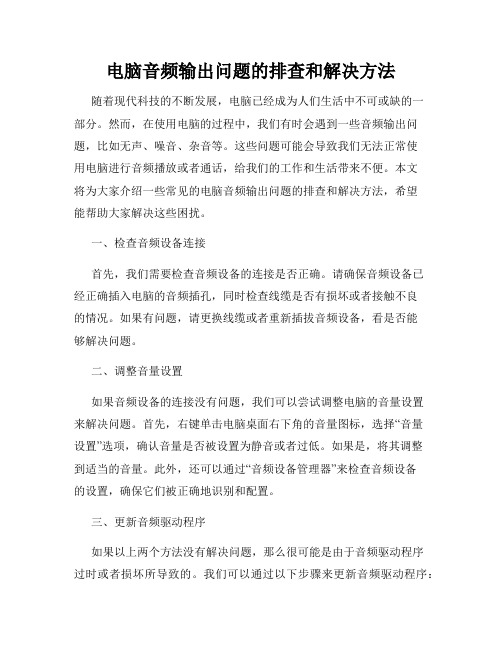
电脑音频输出问题的排查和解决方法随着现代科技的不断发展,电脑已经成为人们生活中不可或缺的一部分。
然而,在使用电脑的过程中,我们有时会遇到一些音频输出问题,比如无声、噪音、杂音等。
这些问题可能会导致我们无法正常使用电脑进行音频播放或者通话,给我们的工作和生活带来不便。
本文将为大家介绍一些常见的电脑音频输出问题的排查和解决方法,希望能帮助大家解决这些困扰。
一、检查音频设备连接首先,我们需要检查音频设备的连接是否正确。
请确保音频设备已经正确插入电脑的音频插孔,同时检查线缆是否有损坏或者接触不良的情况。
如果有问题,请更换线缆或者重新插拔音频设备,看是否能够解决问题。
二、调整音量设置如果音频设备的连接没有问题,我们可以尝试调整电脑的音量设置来解决问题。
首先,右键单击电脑桌面右下角的音量图标,选择“音量设置”选项,确认音量是否被设置为静音或者过低。
如果是,将其调整到适当的音量。
此外,还可以通过“音频设备管理器”来检查音频设备的设置,确保它们被正确地识别和配置。
三、更新音频驱动程序如果以上两个方法没有解决问题,那么很可能是由于音频驱动程序过时或者损坏所导致的。
我们可以通过以下步骤来更新音频驱动程序:1. 打开“设备管理器”,找到“声音、视频和游戏控制器”选项;2. 找到你的音频设备,右键单击并选择“更新驱动程序”;3. 在弹出的窗口中选择“自动搜索更新的驱动程序”,系统将自动帮助你搜索并更新最新的驱动程序。
四、使用故障排除工具如果以上步骤都没有解决问题,我们可以尝试使用Windows系统自带的故障排除工具。
打开“控制面板”,选择“查找和解决音频播放问题”,系统将自动检测和修复音频输出问题。
此外,一些电脑厂商也提供了专门的故障排除工具,可以在官方网站上下载并使用。
五、检查第三方应用程序和设置有时候,一些第三方应用程序或者设置会干扰电脑的音频输出。
我们可以尝试在安全模式下启动电脑,看看是否有音频输出问题。
如果没有,在系统正常启动后,可以逐个关闭第三方应用程序或者还原相关设置,找出问题所在并解决它。
电脑出现无法识别音频设备的问题怎么处理
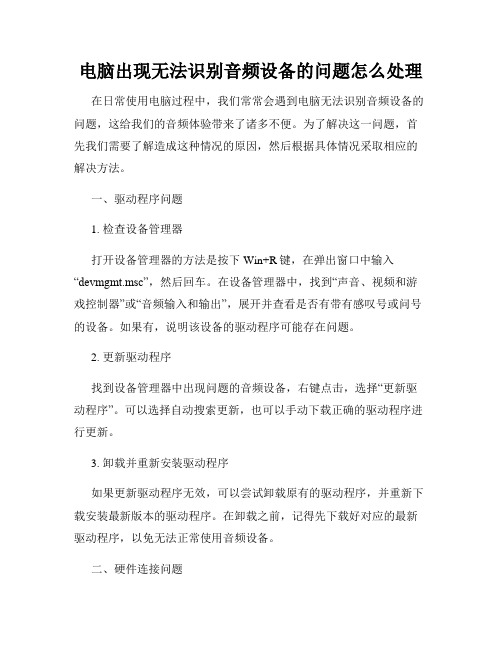
电脑出现无法识别音频设备的问题怎么处理在日常使用电脑过程中,我们常常会遇到电脑无法识别音频设备的问题,这给我们的音频体验带来了诸多不便。
为了解决这一问题,首先我们需要了解造成这种情况的原因,然后根据具体情况采取相应的解决方法。
一、驱动程序问题1. 检查设备管理器打开设备管理器的方法是按下Win+R键,在弹出窗口中输入“devmgmt.msc”,然后回车。
在设备管理器中,找到“声音、视频和游戏控制器”或“音频输入和输出”,展开并查看是否有带有感叹号或问号的设备。
如果有,说明该设备的驱动程序可能存在问题。
2. 更新驱动程序找到设备管理器中出现问题的音频设备,右键点击,选择“更新驱动程序”。
可以选择自动搜索更新,也可以手动下载正确的驱动程序进行更新。
3. 卸载并重新安装驱动程序如果更新驱动程序无效,可以尝试卸载原有的驱动程序,并重新下载安装最新版本的驱动程序。
在卸载之前,记得先下载好对应的最新驱动程序,以免无法正常使用音频设备。
二、硬件连接问题1. 检查音频设备连接确认音频设备与电脑的连接是否正确稳固。
如果是有线音频设备,检查接口是否松动或者线缆是否损坏。
如果是蓝牙音频设备,确认与电脑配对成功并且在有效范围内。
2. 更换接口或设备如果确定连接正确无误,但问题依然存在,可以尝试更换其他可用的接口或者更换不同的音频设备,以确保问题不是由接口或设备本身引起的。
三、操作系统设置问题1. 检查音频输出设置点击电脑右下角音量控制图标,选择“播放设备”。
在弹出的窗口中,确认默认的音频输出设备是否正确选择,例如扬声器或耳机。
如果选择错误,可以右键点击正确的设备选择“设为默认设备”。
2. 检查音频驱动程序设置有些音频设备会有自带的驱动程序或者控制面板,可以双击打开相应的控制面板,检查相关设置。
例如,可能会有设置音频设备输出通道、音效效果等选项。
四、系统更新问题1. 检查系统更新确保操作系统已经安装了最新的更新补丁。
有时,一些系统更新可以修复与音频设备相关的问题。
如何解决电脑声音无法正常输出问题

如何解决电脑声音无法正常输出问题电脑声音无法正常输出是我们在使用电脑时经常遇到的问题之一,它会影响我们的用户体验和日常工作。
解决这个问题并确保电脑音频正常输出对于我们来说至关重要。
本文将介绍一些常见的方法来解决电脑声音无法正常输出的问题。
一、检查硬件连接首先,确保电脑的音频线正确连接到音频输出设备,如音箱或耳机插孔。
有时候,插头松动或插入错误会导致音频无法正常输出。
其次,我们需要检查音频设备本身是否正常工作。
可以尝试将音频设备连接到其他电脑或设备上,查看它们是否能够正常输出声音。
如果其他设备上能够正常输出声音,那么问题可能出在电脑本身。
二、调整音量和声音设置打开电脑的音量控制面板,确保音量设置适当并且没有静音选项被勾选。
有时候,电脑声音无法正常输出是因为音量设置过低或者被静音了。
此外,我们还可以尝试更改音频设备的默认设置。
右键单击任务栏上的音量图标,选择“声音”或“音频设备设置”,找到默认音频输出设备并确认其设置正确。
三、更新音频驱动程序音频驱动程序是控制电脑音频输出的关键组件。
如果驱动程序过时或损坏,就可能导致电脑声音无法正常输出。
我们可以通过以下步骤来更新音频驱动程序:1. 打开设备管理器,可以通过在开始菜单中搜索“设备管理器”来打开。
2. 在设备管理器中,找到“声音、视频和游戏控制器”选项,并展开它。
3. 右键单击音频设备选项,选择“更新驱动程序”。
4. 根据系统提示选择自动更新或手动更新驱动程序。
更新完音频驱动程序后,重新启动电脑并检查是否解决了音频输出问题。
四、运行音频故障排除工具对于一些复杂的音频问题,我们可以使用Windows自带的音频故障排除工具来解决。
按以下步骤操作:1. 打开控制面板,选择“系统和安全”。
2. 在“操作中心”下找到“查看疑难解答”选项。
3. 在新窗口中,选择“声音”。
4. 根据提示进行故障排除,并按照系统建议进行修复。
五、检查应用程序和媒体播放器设置有时候,电脑声音无法正常输出是因为特定应用程序或媒体播放器的设置出现问题。
